Cara Mudah Membuat Twibbon di Canva

Cara Mudah Membuat Twibbon di Canva
Cara Mudah Membuat Twibbon di Canva – Siapa yang tidak mengenal Twibbon sekarang ini. Twibbon adalah bingkai foto digital yang diberi desain khusus. Twibbon biasanya digunakan untuk memeriahkan event-event tertentu, seperti hari ulang tahun, kegiatan kemanusiaan, hari besar, peristiwa khusus, atau yang lainnya.

Selain hal yang sudah disebutkan di atas. Twibbon juga biasanya digunakan sebagai media promosi atau bisnis. Hal tersebut dikarenakan cara yang terbilang cukup mudah yaitu disebarkan melalui media online atau media sosial biasanya yang mana sudah banyak pengguna dan semakin mudah untuk menarik peminat. Apa lagi dengan tampilan dan desain yang unik.
Untuk membuat Twibbon kamu bisa menggunakan aplikasi Canva. Aplikasi Canva adalah sebuah alternatif bagi kamu yang belum bisa menggunakan aplikasi edit profesional seperti adobe, corel, atau yang lainnya. Karena pada aplikasi Canva sendiri sudah banyak template Twibbon yang mana kamu hanya tinggal mencari template Twibbon yang sesuai dengan acara yang akan kamu lakukan.
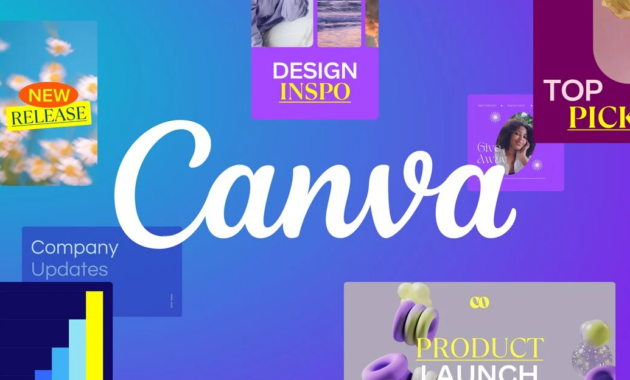
Untuk itu, mimin akan membagikan cara mudah membuat Twibbon melalui Canva. Yuk, ikuti caranya di bawah ini.
Membuat Twibbon di Canva
Kamu bisa menggunakan aplikasi Canva secara gratis di Google Play Store, dan kamu bisa menggunakannya baik melalui perangkan HP, laptop, atau komputer. Untuk lebih jelasnya kamu bisa mengikuti caranya di bawah ini.
- Buka aplikasi “Canva”
- Jika kamu belum memiliki akun, kamu perlu mendaftarkan diri kamu terlebih dahulu dengan menekan “Sign Up”. Agar lebih mudah kamu bisa masuk melalui akun Google milik kamu yang sudah terpasang pada perangkat yang kamu gunakan.
- Setelah berhasil masuk dan kamu berada pada beranda aplikasi Canva, ketikan “Twibbon” pada kolom pencarian yang terletak di atas.
- Setelah itu kamu akan dihadapkan dengan berbagai macam desain Twibbon, kamu tinggal menyesuaikan Twibbon yang paling sesuai dengan kegiatan yang akan kamu adakan.
- Setelah memilih, kamu bisa melakukan sedikit pengeditan, misalnya pada tulisan atau tata telak gambar yang tersedia.
- Setelah selesai dengan pengeditan, tekan “Save” yang berada di bagian atas sebalah kanan.
- Pilih format Twibbon yang akan kamu unduh.
- Setelah itu tekan “Download”
- Setelah itu Twibbon kamu akan tersimpan pada perangkat yang kamu gunakan.
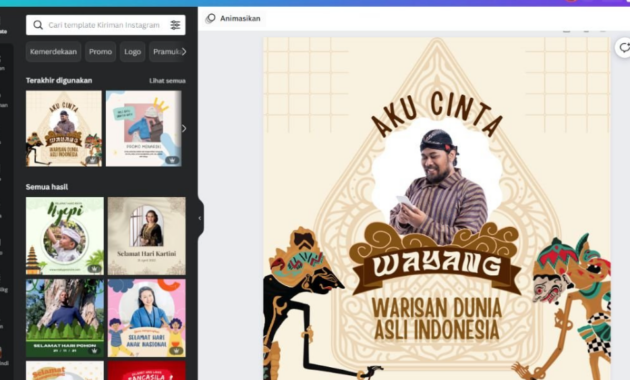
Nah, itu dia cara mudah untuk membuat Twibbon melalui Canva. Semoga dapat membantu kalian semua.
Selamat mencoba.




